C盘满了怎样办,本文教您怎样处理C盘满了的问题
Windows 7,中文名称视窗7,是由微软公司(Microsoft)开发的操作系统,内核版本号为Windows NT 6.1。Windows 7可供家庭及商业工作环境:笔记本电脑 、平板电脑 、多媒体中心等使用。和同为NT6成员的Windows Vista一脉相承,Windows 7继承了包括Aero风格等多项功能,并且在此基础上增添了些许功能。
这些天小编在逛网页的时候,有经常看到一个问题,那就是网友们都在问电脑的C盘太满了要怎么清理。小编想了想,觉得既然我能看到这个问题,那就说明很多人不知道这个问题的解决方法,于是,今天小编就告诉你们当C盘满了的时候要怎么办。
当我们使用电脑下载文件或视频时,都普遍不把它下到C盘中,因为C盘里装的是系统的一些文件,比较重要。但是我们的系统文件是会越积越多的,那当C盘满了的时候,我们该怎么办呢?不要慌,小编接下来就跟你们说解决C盘满了的问题。
首先,打开资源管理器,查看一下C盘的空间是不是所剩无几,如果显示红色,那就是空间不足了
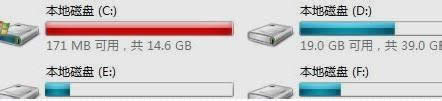
C盘满了图解详情-1
然后右键点击C盘,然后选择“属性”
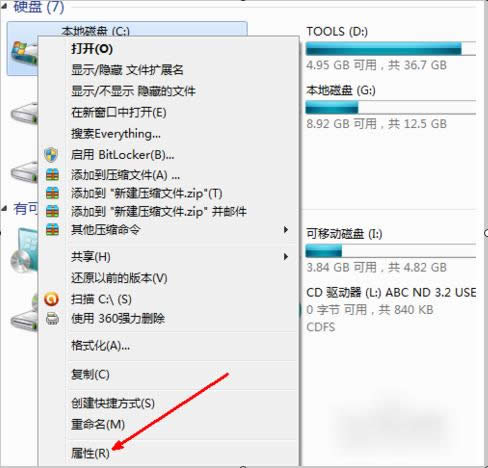
C盘满了图解详情-2
进去之后,点击“磁盘清理”,点“确定”,然后它就会开始朝赵这里面的垃圾文件。
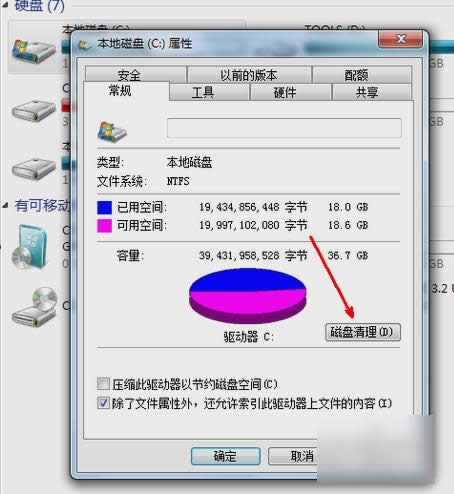
C盘满了图解详情-3
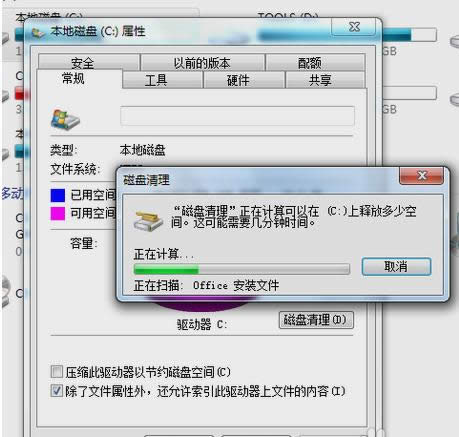
C盘满了图解详情-4
查找完了之后,就会出现一个窗口,然后就勾选你要清理的文件,选好后点确定
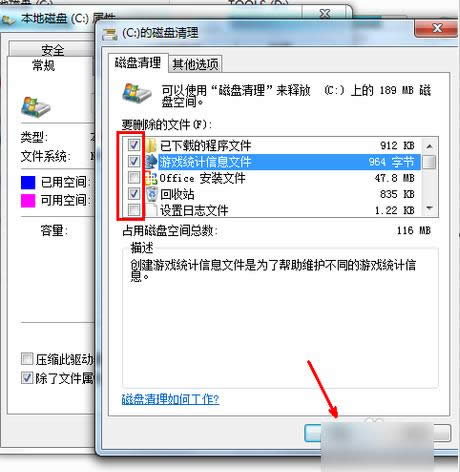
C盘满了要怎么办图解详情-5
然后会出现一个提示说,你是不是真的要删除,确定无误后就点“删除文件”
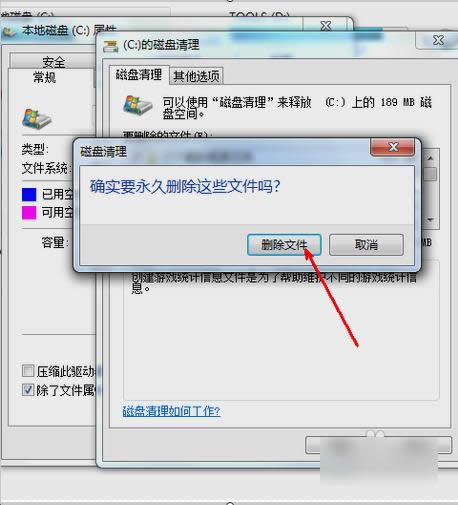
C盘图解详情-6
然后电脑就会开始清理
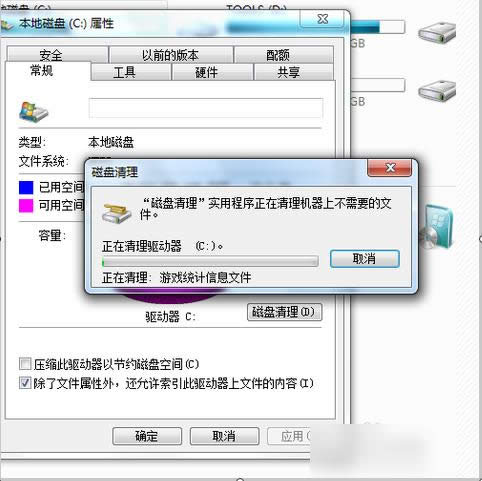
怎么解决图解详情-7
清理完之后,C盘就会空出很多内存。如果你的磁盘内存实在是太小了,那你可以在属性那里通过压缩驱动器来空出磁盘空间。
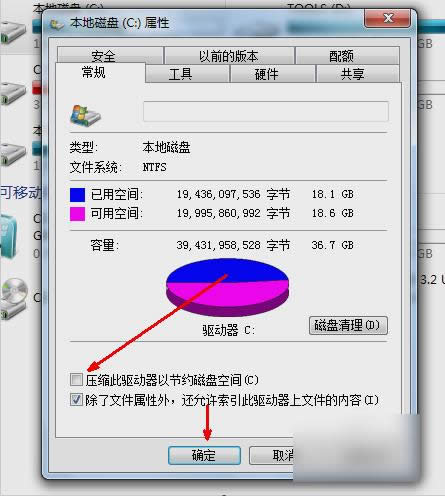
C盘图解详情-8
以上就是小编我所说的解决方法啦~~~
Windows 7简化了许多设计,如快速最大化,窗口半屏显示,跳转列表(Jump List),系统故障快速修复等。Windows 7将会让搜索和使用信息更加简单,包括本地、网络和互联网搜索功能,直观的用户体验将更加高级,还会整合自动化应用程序提交和交叉程序数据透明性。